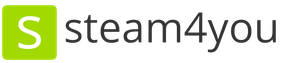Как скачать игры на приставку sony psp. Установка PSP игр (ISO, CSO, PSX)
Инструкция по установки ISO и CSO игр для PSP:
Как запускать *ISO и *CSO игры на PSP ?
Для этого у вас должна быть установлена (М33, GEN , или Prometheus ), желательно последняя версия.
Для прошивок GEN, М33 и Prometheus
1. Сначала качаем в ISO
или CSO
формате. Игра может быть в архиве (.rar ,.zip, .7z
)
2. Вынимаем из архива саму игру (образ) формат которого (ISO
или CSO
).
3. Кидаем игру в папку X:/ISO/
в корне карты памяти (где Х
-ваша карта памяти). Если такой папки нет, то создаём сами, а лучше форматируем карту память через PSP, и все папки появляются.
4. Заходим в ИГРА
- Memory Stick
и там ваша игра. Нажимаеи Х
и наслаждаемся игрой!
* Если игры на псп не работает вставляем любой диск с игрой (можно и демо) в UMD привод, для того чтоб шла игра. Еще можно в меню RECOVERY включить функцию Use NO-UMD (Configuration - Use NO-UMD ), работает не со всеми играми, так что если у вас есть хотя бы один диск, то не включайте этот режим.
Инструкция по установки PSX (игры c приставки PS1) игр для PSP:
У вас должна быть установлена (GEN, М33 иил Prometheus), желательно последняя версия.
Для прошивок GEN, М33 иил Prometheus
1. Сначала качаем .
2. Вынимаем из архива папку с файлами игры.
3. Кидаем ее в папку X:/PSP/GAME/ в корне карты памяти. Если такой папки нет, то создаём сами.
4. Заходим в ИГРА - Memory Stick и там ваша игра. Нажимаеи Х и наслаждаемся игрой!
POPSLoader:
К сожалению, некоторые игры идут только на 3.52 M33, а некоторые только на 3.71 M33. Поэтому нам необходимо обеспечить себе возможность выбора необходимого метода для запуска каждой PSX игры.
Для этого нам необходимо скачать POPSLoader (уже содержит возможность использования выбора метода загрузки PSX из 3.52 и 3.72). После загрузки распакуйте содержимое архива в корневую (верхнюю) директорию вашей карты памяти. Если спросят о необходимости замены файлов, соглашайтесь.
Теперь переходим в режим Recovery на PSP (как это сделать, читайте в этой статье) и в разделе Plugins активируем плагин popsloader (около него должно быть написано Enabled). Это позволит выбирать необходимое ядро при запуске PSX игры.
Копирование PSX игр на PSP:
Вы должны распаковать архив с игрой в папку PSP/GAME вашей карты памяти. В итоге полный путь до игры должен быть вида PSP/GAME/Название игры/EBOOT.PBP
Игра запускается из меню Memory Stick > Карта памяти
Выбор метода загрузки PSX игры:
Теперь, при загрузке игры из нашего каталога, вы должны обратить внимание на пункт «Метод загрузки». Если в данном пункте стоит только 3.52 POPS, значит нам необходимо использовать файлы прошивки 3.52 для запуска этой игры. К счастью, нам нет необходимости каждый раз перепрошиваться, всю грязную работу за нас сделает POPSLoader.
Как работает POPSLoader?
При первом запуске каждой PSX игры вам будет предложено выбрать метод запуска (работают только пункты 3.52 и Original from flash. Если игра требует 3.52, выбираем пункт 3.52. Если игра требует 3.72, выбираем пункт Original from flash. После первого запуска система запомнит ваш выбор, и больше не будет приставать к вам с этим вопросом по данной игре.
Если по какой-то причине вы хотите изменить метод загрузки, просто зажмите правый триггер (R Shift) при загрузке PSX игры и сделайте нужный выбор еще раз.
Если вы не видите выбор метода загрузки вообще, значит вы не активировали плагин (читайте выше).
Полезные советы:
* Возможно, изначальный размер картинки покажется вам слишком мелким, поэтому у вас есть возможность растянуть его на весь экран, нажав HOME (после запуска игры) и выбрав пункт меню Настройки -> Режим экрана -> Во весь экран
* Что касается управления, то вы также можете настроить его как вам удобно, используя пункт меню Назначить кнопки.
* При игре в мультидисковые версии игр PSX у нас появляется новый пункт меню – Сменить диск. Как правило, он неактивен до тех пор, пока система не предложит вставить другой диск.
Установка Homebrew приложений на PSP
1)Скачиваете архив с игрой (.rar ,.zip, .7z
)
2)Папку из архива с игрой скинуть на PSP в X:/PSP/GAME/название папки игры/Eboot.pbp + разные папки и файлы
(где Х
-ваша карта памяти).
3)Запускаем игру из меню игра на PSP! Можно зайти сюда
Компания Sony со своими игровыми приставками Playstation давно завоевала рынок игровой индустрии и оставила далеко позади нерадивых конкурентов. Сложно представить человека, который ни разу не слышал об этой компании или ее продуктах. Однако речь сегодня пойдет совершенно не об этом. PSP (Playstation Portable) - одно из самых популярных технологических устройств в нашем веке. Портативная консоль с легкостью помещается в кармане или сумке хозяина, а мощная аппаратная часть позволяет с удовольствием развлечься за любимой игрой или программой. Но не все знают, как установить игры на PSP.
После покупки портативной консоли, пользователь старается быстрее ее опробовать, что понятно и естественно. Однако большинство описанных в интернете способов установки игр относятся к пиратским прошивкам, которые напрямую нарушают пользовательское соглашение и законодательство Российской Федерации. Экономия нескольких сотен рублей не стоит тех рисков и неприятностей, что Вы обрекаете себя при взломе консоли. Как установить игры на PSP?
Вам необходимо иметь при себе диск с игрой для Playstation Portable. Приобрести его можно как в магазине электроники, так и интернет-магазинах. Обратите внимание, что коробки должны быть лицензионными, а не пиратскими, так как в противном случае такая игра просто не запуститься на Вашем устройстве вне зависимости от его модели и технических характеристик. Уже приобрели диск? Тогда вставьте его в специальный привод, после чего выберите запуск установки приложения в появившемся меню. К сожалению, такой способ запуска доступен исключительно для тех моделей PSP, которые имеют в комплектации дисковод.

Если такой отсутствует, то не стоит расстраиваться. Для пользователей более современных и мощных устройств, разработчики подготовили облачные сервисы, благодаря которым можно приобрести цифровую копию игры. Списание денежных средств с кредитной карточки пользователя в оплату игр и приложений происходит через компьютер или саму консоль, при подключении Wi-Fi. Приятным бонусом станет низкая стоимость эксклюзивов, так как издания в коробках стоит почти в два раза больше. Если нет точки доступа к сети, то можно воспользоваться PlayStation Store - магазином цифровых копий, оплата которых происходит через станционарный компьютер. К слову, именно с его помощью Вы также оплачиваете и выбираете игры на консоли.

Скачивая игровые образы с компьютера, перед установкой на портативную консоль, в обязательном порядке проверьте их на наличие вирусов. Не редки случаи, когда пользователи пренебрегали защитой, что приводило к перебоям в работе PSP.
При помощи нее можно прослушивать музыку, играть, смотреть видео. Однако после покупки возникает вопрос: как устанавливать игры на PSP с учетом их специфики и разнообразия?
Общее представление о PSP
Прежде чем устанавливать новые игры, важно понять, что включает в себя новая приставка. Речь идет о прошивке. Она бывает двух видов: лицензионная и "пиратская" (кастомная). Основное их отличие заключается в том, что на каждую из них можно установить ограниченное количество игр и приложений. В связи с развитием информационных технологий хакеры существенно расширили круг игр, которые можно установить на приставку. Так, игры на PSP 3 с кастомной прошивкой можно найти на большинстве интернет-сайтов.
Перед тем как скачивать приложения и устанавливать их на приставку, нужно учитывать тип прошивки. Определить это можно простым способом. Для этого достаточно зайти в настройки приставки (раздел "Системное программное обеспечение") и посмотреть на номер. В нелицензионной версии, помимо цифровой комбинации, будут присутствовать и буквенные наименования.
Способ установки приложений
С учетом того, что приставка имеет небольшие размеры, устанавливать новые файлы на карту памяти можно двумя способами: путем подключения её через USB-накопитель к персональному компьютеру или через съемный носитель (флешку). После определения вида прошивки программного обеспечения можно приступить к поиску подходящих игр. Важно помнить, что на заводскую прошивку не пойдет большинство "пиратских" игр. Это обусловлено тем, что производители приложений из года в год совершенствуют защиту от взлома. Таким образом, возникает вопрос, как устанавливать игры на PSP, чтобы обойти все формы контроля? Для этого необходимо сменить прошивку на ту, которая подходит для "пиратских" игр.
Важно помнить, что в течение нескольких дней может выйти огромное количество приложений и игр. Каждая из них имеет свою защиту. Поэтому установить PSP-игры на русском языке можно, обновив прошивку приставки до актуальной версии. Чтобы не было проблем с неофициальными игровыми приложениями, необходимо следить за версией обшивки своей консоли.
Особенности установки игр с разрешением ISO
Установка игр на консоль осуществляется путем переноса файлов с жесткого диска или съемного носителя в системную папку. Приставка поддерживает 2 основных формата: ISO и CSO. Чтобы скачать нужный файл, достаточно набрать в поисковой строке такой запрос, как "игры на PSP ISO". После этого откроется огромное количество страниц с сайтами, где можно найти игру на любой вкус.
Нужно зайти в настройки приставки и проверить, есть ли там папка с названием ISO. Если её нет, такую нужно создать. Затем скачанный файл-образ надо переместить в эту папку. Потом следует перезагрузить консоль и зайти в меню "Игры". Если не получается запустить их, то нужно проверить версию прошивки, на которую устанавливались игры на PSP. Формат должен полностью подходить под тип прошивки. В случае необходимости следует обновить программное обеспечение приставки или скачать другой образ игры.

Особенности установки игр других форматов
Помимо общераспространенных форматов игр для PSP, появляется все больше иных способов установки приложений. Это обусловлено постоянным изменением системы защиты лицензионных игр. Поэтому приходится вносить изменения в прошивку консоли для того, чтобы обойти её. Часто можно увидеть игры формата Eboot. От традиционных (ISO и CSO) он отличается тем, что все необходимые файлы, нужные для нормальной работы игры, находятся в заархивированном виде (zip, rar).
Сейчас лучшие игры на PSP (Patapon, Puzzle Pack) выпускаются именно в таком формате. Для инициализации приложения на консоль необходимо скачать архив на компьютер. Там его следует разархивировать и полученную папку с файлами перенести на флешку. После её подключения к консоли папка с игрой переносится в корень системных файлов PSP (в папку Game). Затем необходимо перенести файлы с флешки в папку Eboot.pbp. После всех манипуляций ярлык с игрой появится на главном экране. В случае возникновения проблем с запуском приложения необходимо заново произвести указанные действия или скачать новый архив с игрой (в некоторых случаях попадаются ссылки на нерабочие сайты).

Прошивка для популярных игр на PSP
С лицензионной прошивкой проблем возникнуть не должно. Основная причина, по которой пользователи переходят на "пиратские" версии, - огромное многообразие бесплатных игр. Поэтому есть смысл установить хакерскую обшивку. Можно осуществить как полную прошивку, так и виртуальную. Основное отличие заключается в том, что последняя подходит исключительно для моделей, имеющих версию программного обеспечения 4.01-5.03. Для версий выше 5.03 виртуальная прошивка невозможна. В целом, лучшие игры на PSP (Final Fantasy, Loco Roco, Racing и др.) устанавливаются путем полной прошивки консоли.
Это применимо только для старых моделей (1.50-3.97). Перед скачиванием программы-прошивки важно иметь представление о версии консоли. Посмотреть эту информацию можно в главном меню PSP в разделе "Сведения о системе". Следует помнить, что прошивка PSP не той версии, которая определена разработчиками, может привести к полной поломке приставки.

Инициализация игр на кастомную прошивку
После обновления программного обеспечения консоли появляется возможность устанавливать те игры, которые функционируют исключительно на данной платформе. С этой целью карту памяти PSP следует подключить к персональному компьютеру. Перед установкой скачиваются игровые файлы нужных форматов. Для того чтобы игра нормально функционировала, приложения переносятся в корневую папку PSP. Найти её можно в системных настройках.
Для файлов разных форматов лучше всего создать отдельные папки. Так, отвечая на вопрос, как устанавливать игры на PSP, важно учитывать тот факт, что заархивированные файлы с игрой не будут распознаваться консолью. Их предварительно следует распаковать на персональном компьютере.

Скачивать игры лучше всего с сайтов, которые не несут потенциальной угрозы. Лучше всего с тех, где уже качали друзья и знакомые. Самый лучший вариант - "Торрент". Таких сайтов огромное количество. В большинстве случаев такие страницы не несут угрозы, и файлы, доступные для скачивания, проверяются модераторами сайта. Отвечая на вопрос, как скачивать игры на PSP, важно помнить, что прошивка консоли играет ключевую роль при установке приложения.
Переносить в корневую папку игровой файл лучше всего при помощи персонального компьютера (на флешке или съемном носителе могут быть вирусы). Найти и скачать оптимальный выбор обшивки можно на большинстве интернет-сайтов. Необходимо лишь помнить, что 2 основных способа обновления, полный и виртуальный, подходят не для всех моделей консолей.

Заключение
Установка приложений на игровую консоль PSP - задача несложная. Достаточно лишь не ошибиться с форматом игры. Все файлы устанавливаются в корневую папку. После консоль перезагружается, и можно начинать играть. Что касается установки игровых приложений, скачанных в заархивированном виде, то прежде чем устанавливать их в корень PSP, необходимо предварительно распаковать содержимое архива в папку на персональном компьютере. Затем при помощи USB-накопителя или флеш-карты игру следует перенести в нужный раздел системых файлов PSP. После перезагрузки консоли игровое приложение будет доступно для запуска. Таким образом, отвечая на вопрос, как устанавливать игры на PSP, следует учитывать как формат игрового приложения, так и версию ПО.
Слушать музыку, смотреть видео и так далее. Кстати, многие пользователи считают, что самые лучшие игры - на PSP. Отличная графика, интересные сценарии, энергичное звуковое сопровождение - все это покоряет как заядлых геймеров, так и обычных людей, которые предпочитают периодически коротать свое время с помощью данной приставки. Благодаря изумительной компактности, ее можно везде брать с собой.
Но у «непосвященных» в скором времени после покупки возникает вполне закономерный вопрос о том, как закачать игры на PSP? Вот об этом я сейчас и собираюсь здесь рассказать. В "Плэйстэйшн Нетворк" имеется огромный выбор различных игр для этой консоли. Там есть как платные, так и бесплатные игры. Именно оттуда мы и будем черпать различные приложения. Приготовьте карту Memory Stick Duo, кабель, имеющий и обычный USB, ну и, разумеется, саму консоль.
Итак, как закачать игры на PSP? Заходим на портал "Плэйстэйшн Нетворк" и скачиваем какую-нибудь игру, которая пришлась вам по душе. Сохранить ее нужно на жестком диске компьютера или ноутбука. Только не забудьте указать директорию для сохранения, иначе потом можете долго искать местонахождение этого файла. Обратите внимание на то, что если вы загрузите бесплатные демо-версии платных игр, то вы сможете опробовать их перед тем как приобрести платный продукт. Если вам не понравится - сэкономите свои личные средства.

После того как файл загрузится, откройте папку, которая будет его в себе содержать. Далее вставляем карту памяти в консоль (для этого внизу слева приставки находится специальный порт). Затем необходимо удостовериться в том, что карта памяти имеет достаточно свободного пространства для сохранения на нем игры. Чтобы это проверить, нужно зайти в меню игры и прокрутить его до пункта флешки. На иконке будет отражено свободное пространство. Это нужно сделать по той причине, что в конечном итоге ваша игра будет храниться там.
Продолжаем разбираться, как закачать игры на PSP. Подключаем свою консоль к компьютеру при помощи USB-разъема. Затем включаем приставку для того, чтобы ее обнаружил компьютер. Как только он ее обнаружит, выбираем режим USB. Теперь все готово для того, чтобы перенести игру со стационарного устройства на ваше игровое устройство. Для этого открываем окно компьютера и двойным щелчком кликаем на иконке консоли. Откроется ее папка, которая будет называться «Игра». В нее и нужно будет перетащить скачанную игру. В зависимости от размера этого файла загрузка может занять от нескольких секунд до нескольких минут.

Вот и вся премудрость относительно того, как закачать игры на PSP. Далее отключаете приставку от компьютера и выводите ее из режима USB. Вновь заходите в меню игры, после чего открываете там флешку и нажимаете на кнопку "Х".
Если все в порядке, вы сможете увидеть ваш который будет сопровождаться видеороликом или скриншотом. Запускайте свою новую игру и наслаждайтесь. Как видите, ничего сверхъестественного, все довольно просто. Теперь вам только осталось узнать о том, как закачать видео на PSP.
Установка лицензионных игр на psp не составит труда для любого пользователя этой миниатюрной, но достаточно мощной консоли. Их инсталляция происходит по аналогии с любым другим приложением. Если же вы оказались на данной странице, то, скорее, всего желаете знать, как заставить приставку читать ISO и другие образы с флеш-носителя. Решение этой задачи мы подробно опишем в теле данной статьи.
Прошивки PSP
Прежде чем спешить на просторы интернета за образами новых игр, стоит определить, какая прошивка стоит на вашей консоли, в результате - какие игры на ней запустятся. Чтобы узнать необходимые детали:
- включаем psp соответствующей кнопкой;
- заходим в «Настройки»;
- открываем подменю «Настройки системы» -> «Сведения»;
- смотрим в строку «Системное ПО» и предельно точно переписываем указанные значения (пригодятся в дальнейшем).
Установка игры на psp на кастомную прошивку
Если вы разобрались с типом прошивки и нашли под нее игры, пришло время их устанавливать. Обычно в теме автора, раздающего игру, могут уже быть четкие рекомендации по установке программы. Следуем им либо общему руководству, приведенному ниже:
- Подключаем PSP к компьютеру USB-кабелем. Заходим в «Меню» –> «Настройки» –> «Соединение USB», чтобы ПК опознал устройство, как флешку.
- Если игра запакована в архив - предварительно разархивируем ее на компьютере.
- Для прошивок 3.xxОЕ и М33: файлы, с расширениями ISO или CSO, кладем в папку ISO, которая находится в корневом каталоге карты.
- Если папки нет, ее можно создать вручную либо отформатировав носитель через саму консоль.
- Если игра имеет формат EBOOT, кладем ее в корневой каталог вместе с папкой, в которой она заключена.
- Чтобы образ запускался, нужно подключить его к UMD приводу PSP (либо включить функцию «Use NO-UMD», для игр, которые данный режим поддерживают).
- Финальный этап: заходим в «ИГРА» -> «Memory Stick» и (если все сделано правильно) видим подключенную игру. Щелкаем по ней кнопкой «X» для запуска.
- PSX игры необходимо класть не в корневой каталог, а в /PSP/GAME/.